Aktualisiert May 2024 : Beenden Sie diese Fehlermeldungen und beschleunigen Sie Ihr Computersystem mit unserem Optimierungstool. Laden Sie es über diesen Link hier herunter.
- Laden Sie das Reparaturprogramm hier herunter und installieren Sie es.
- Lassen Sie es Ihren Computer scannen.
- Das Tool wird dann Ihren Computer reparieren.
Nun, Sie alle entfernen USB-Laufwerke sicher, während Sie sie aus Ihrem PC herausziehen. Ja, Sie können dies über das Infobereich-Symbol und den Klick auf “Hardware sicher entfernen” tun. Manchmal kann es jedoch zu einer Fehlermeldung kommen oder das Dialogfeld Hardware sicher entfernen wird nicht angezeigt. Wir haben bereits ein Drittanbieter-Tool USB Disk Ejector gesehen, mit dem Sie USB-Geräte unter Windows schnell entfernen können. RemoveDrive ist ein weiteres solches Werkzeug.
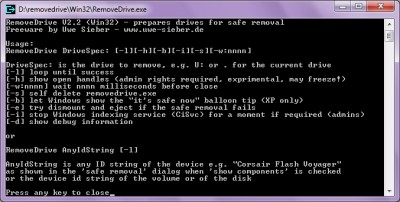
USB-Software sicher entfernen
Wir empfehlen die Verwendung dieses Tools bei verschiedenen PC-Problemen.
Dieses Tool behebt häufige Computerfehler, schützt Sie vor Dateiverlust, Malware, Hardwareausfällen und optimiert Ihren PC für maximale Leistung. Beheben Sie PC-Probleme schnell und verhindern Sie, dass andere mit dieser Software arbeiten:
- Download dieses PC-Reparatur-Tool .
- Klicken Sie auf Scan starten, um Windows-Probleme zu finden, die PC-Probleme verursachen könnten.
- Klicken Sie auf Alle reparieren, um alle Probleme zu beheben.
RemoveDrive ist ein kostenloses Befehlszeilen-Tool, das Ihnen hilft, sicherzustellen, dass Sie beim Arbeiten mit USB-Laufwerken keine Daten verlieren. Mit ihm können Sie Ihren USB-Stick sicher entfernen und so den Verlust Ihrer Daten verhindern. Bevor du es benutzen kannst, musst du zuerst deine Einstellungen festlegen. Die Anwendung läuft genau wie die CMD Ihres PCs – sie hat keine Benutzeroberfläche.
Wie man RemoveDrive einrichtet:
- Entpacken Sie die Dateien aus der ZIP-Datei.
- Öffnen Sie den Ordner, in dem Sie den Inhalt entpackt haben.
- Sie können zwei Ordner sehen, die Win32 und x64 sind, Win32 öffnen, wenn Sie 32-Bit-Betriebssystem verwenden, ansonsten x64 öffnen, wenn Sie 64-Bit-Betriebssystem verwenden

- Öffnen Sie nicht die Datei RemoveDrive.exe.
- Kopieren Sie die Datei und fügen Sie die Verknüpfung an einer beliebigen Stelle ein.
- Klicken Sie nun mit der rechten Maustaste auf die Verknüpfung und klicken Sie auf Eigenschaften. 13052)
- Am Ende des Zieltextfeldes geben Sie ein Leerzeichen ein und geben Sie einen Buchstaben ein und setzen Sie dann den Laufwerksbuchstaben ein, um das Bild oder das z.B. untenstehende zum besseren Verständnis zu sehen. Z.B. D:emovedriveWin32RemoveDrive.exe h:
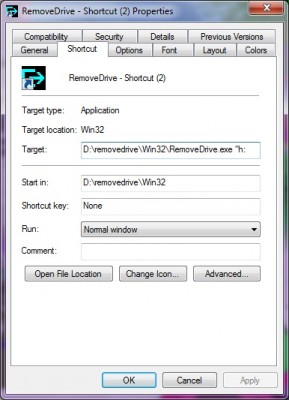
- Klicken Sie anschließend auf Übernehmen und dann auf OK.
- Öffnen Sie nun die Anwendung, sie wird sehr schnell laufen, und Sie können das Wort Erfolg in grüner Farbe sehen. Dies bedeutet, dass Ihr USB erfolgreich entfernt wurde.

Wenn Sie Ihren USB-Stick nicht angeschlossen haben, aber ihn über RemoveDrive auswerfen, brauchen Sie sich keine Sorgen zu machen. Es würde Ihnen ein Fenster wie das folgende Bild zeigen: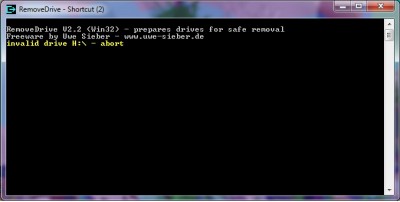
Ich habe verschiedene Verknüpfungen für verschiedene Laufwerksbuchstaben erstellt, was es mir sehr leicht macht, meinen USB-Stick problemlos und sicher auszuwerfen. Ich würde sagen, es ist ein großartiges Dienstprogramm, um Ihren USB-Stick sicher zu entfernen, und es gibt Ihnen sogar eine gewisse Exposition gegenüber der Kodierung. 13056)
Klicken Sie hier, um RemoveDrive herunterzuladen.
EMPFOHLEN: Klicken Sie hier, um Windows-Fehler zu beheben und die Systemleistung zu optimieren
